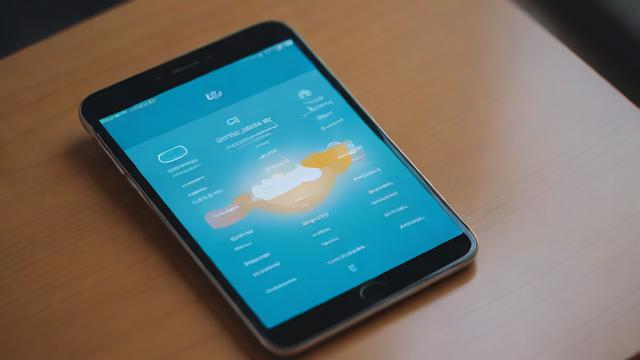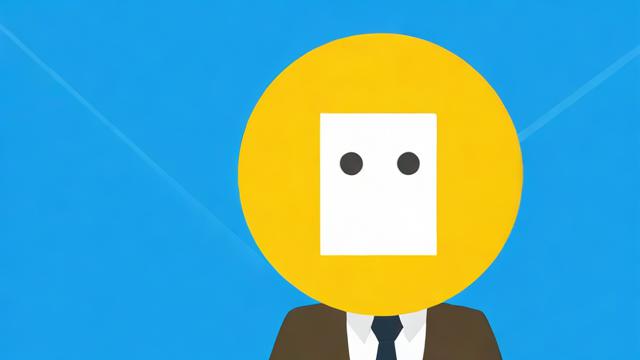宽带连接怎么连接:从硬件到软件的详细设置教程
在当今的数字化时代,宽带连接已经成为我们日常生活中不可或缺的一部分。无论是工作、学习还是娱乐,稳定且高效的网络连接都显得尤为重要。今天我会从宽带的基本概念、准备工作以及常见宽带类型等方面入手,带你全面了解如何为家庭或办公室搭建一个可靠的宽带环境。
宽带连接的基本概念

说到宽带连接,很多人可能觉得它只是一个简单的插线或者设置路由器的过程。但实际上,宽带连接是一个涉及多种技术和设备的复杂系统。简单来说,宽带就是一种高速互联网接入方式,它可以让你快速浏览网页、观看视频或进行在线会议。和传统的拨号上网相比,宽带不仅速度快得多,而且可以支持多人同时使用,这对于现代家庭和企业来说至关重要。
举个例子吧,就像高速公路一样,宽带提供了更宽广的“车道”,让更多的数据能够同时通过。这就好比你在高峰时段开车,如果只有一条窄路,车流会非常缓慢;而如果有宽阔的多车道公路,交通效率就会大大提高。这就是为什么我们需要选择合适的宽带服务来满足我们的需求。
连接宽带前的准备工作
在真正开始连接宽带之前,有一些必要的准备工作需要完成。首先,你需要确认你的住所是否已经具备宽带接入条件。这通常需要联系当地的网络服务提供商,他们会为你提供详细的信息和技术支持。其次,你需要准备好相关的硬件设备,比如调制解调器(Modem)和无线路由器。这些设备是实现宽带连接的核心工具。
此外,别忘了检查电源插座的位置以及网线的长度是否合适。如果你的路由器距离主要使用区域较远,可能还需要考虑购买信号扩展器或其他辅助设备。提前做好这些准备,可以避免后续出现不必要的麻烦,确保整个安装过程更加顺畅。
常见宽带类型及其特点
目前市场上主要有几种常见的宽带类型,每种都有其独特的特点和适用场景。光纤宽带是近年来发展最快的一种技术,它利用光信号传输数据,具有超高的速度和稳定性,非常适合需要大量数据传输的用户。ADSL则是较为传统的一种宽带形式,虽然速度相对较低,但覆盖范围广,价格也较为实惠。
还有一种叫做DSL的技术,它是通过电话线路提供互联网接入的。这种宽带类型对于那些没有光纤覆盖的地区来说是一个不错的选择。另外还有移动宽带,也就是我们常说的4G或5G网络热点,它的便携性非常高,适合经常外出办公的人群。
无论你选择哪种宽带类型,都需要根据自己的实际需求和预算来做出决定。希望这篇文章能帮助你更好地理解宽带连接的基础知识,并为接下来的实际操作打下坚实的基础。
在上一章中,我们已经了解了宽带连接的基础知识和准备工作。接下来,我会详细介绍如何一步步完成宽带的硬件连接和软件设置。通过这些步骤,你可以轻松地将宽带接入家庭或办公室网络环境。
硬件连接步骤详解
先来说说硬件连接的部分。这一步其实并不复杂,但需要你仔细操作以确保每根线都插对了地方。首先,找到你的调制解调器(Modem),它通常是由网络服务提供商提供的。把从墙上的宽带接口拉出来的网线插入到Modem的WAN口上。这个接口一般比普通的网口稍大一些,所以不容易插错。
接着,用另一根短网线将Modem的LAN口与无线路由器的WAN口连接起来。如果你不需要无线功能,可以直接跳过路由器,把电脑直接接到Modem上。不过大多数情况下,为了方便多设备共享网络,还是建议使用路由器。最后别忘了给所有设备通电,并检查指示灯是否正常亮起。如果一切顺利,那么硬件部分就完成了!
软件设置指南:从零开始配置宽带

接下来是软件设置的部分。打开电脑后,你需要进入路由器的管理界面进行配置。一般来说,路由器背面会贴有一个默认的IP地址、用户名和密码,输入这些信息就可以登录。如果你发现无法访问,请确认网络线是否插牢或者尝试重启设备。
进入管理界面后,你会看到一个向导式的设置选项。按照提示选择你的宽带类型,比如PPPoE、动态IP或者静态IP等。如果是PPPoE方式,还需要输入服务商提供的账号和密码。完成后记得保存设置并重新启动路由器。等待几分钟后,你的宽带应该就能正常使用了。
有时候,初次设置可能会让人觉得有些头疼,特别是面对各种陌生的专业术语时。不过不用担心,大部分现代路由器都有非常友好的图形化界面,跟着步骤走基本不会出错。而且很多品牌的路由器还提供手机APP支持,这样即使不懂电脑也可以轻松完成设置。
宽带连接失败常见问题及解决办法
当然,在实际操作过程中,也有可能遇到一些小问题。比如说,连接不上网络或者速度特别慢。这时候可以先检查一下硬件连接是否正确,网线有没有松动。同时,也可以试着重新启动Modem和路由器,很多时候这能快速解决问题。
如果问题依然存在,可以登录路由器管理界面查看是否有错误提示。例如,可能是宽带账号密码输错了,或者是DNS服务器设置不当。针对这些问题,可以联系网络服务提供商的技术支持团队寻求帮助。他们通常会有专门的工具来检测和修复网络故障。
总之,宽带连接的过程虽然看起来有点繁琐,但只要按照步骤一步步来,基本上都能顺利完成。希望这篇文章能够帮助你更加自信地去设置自己的宽带网络。